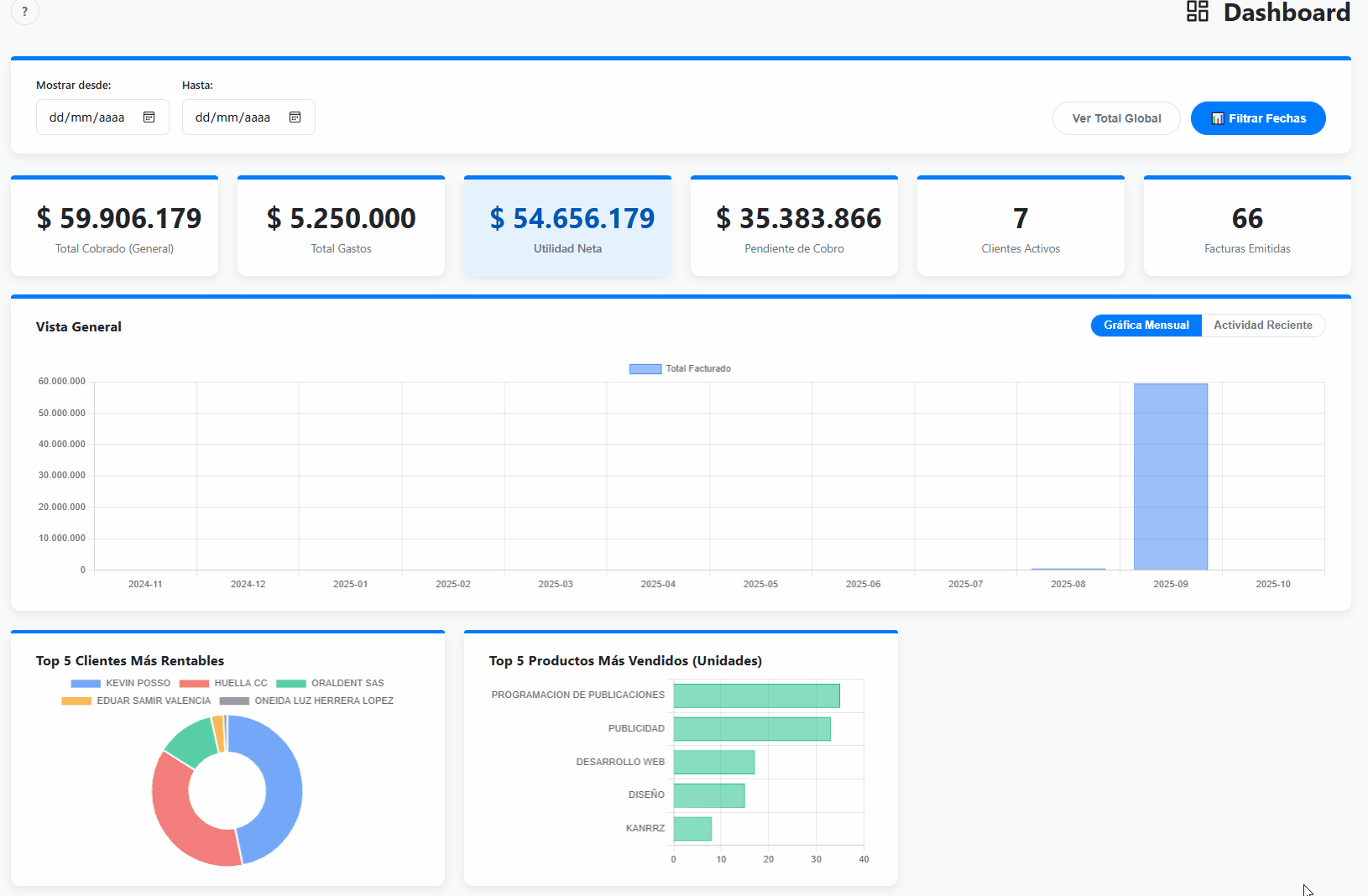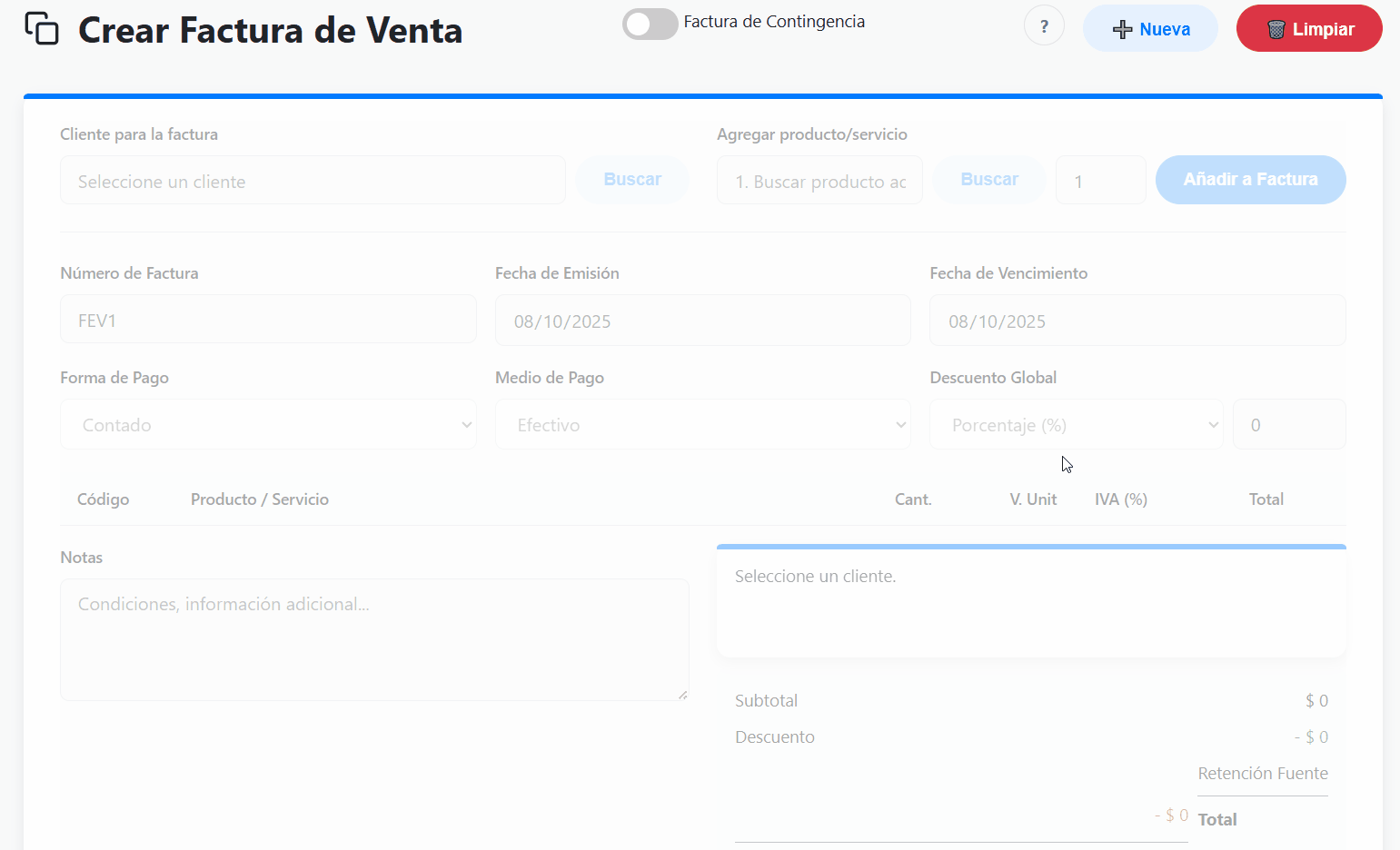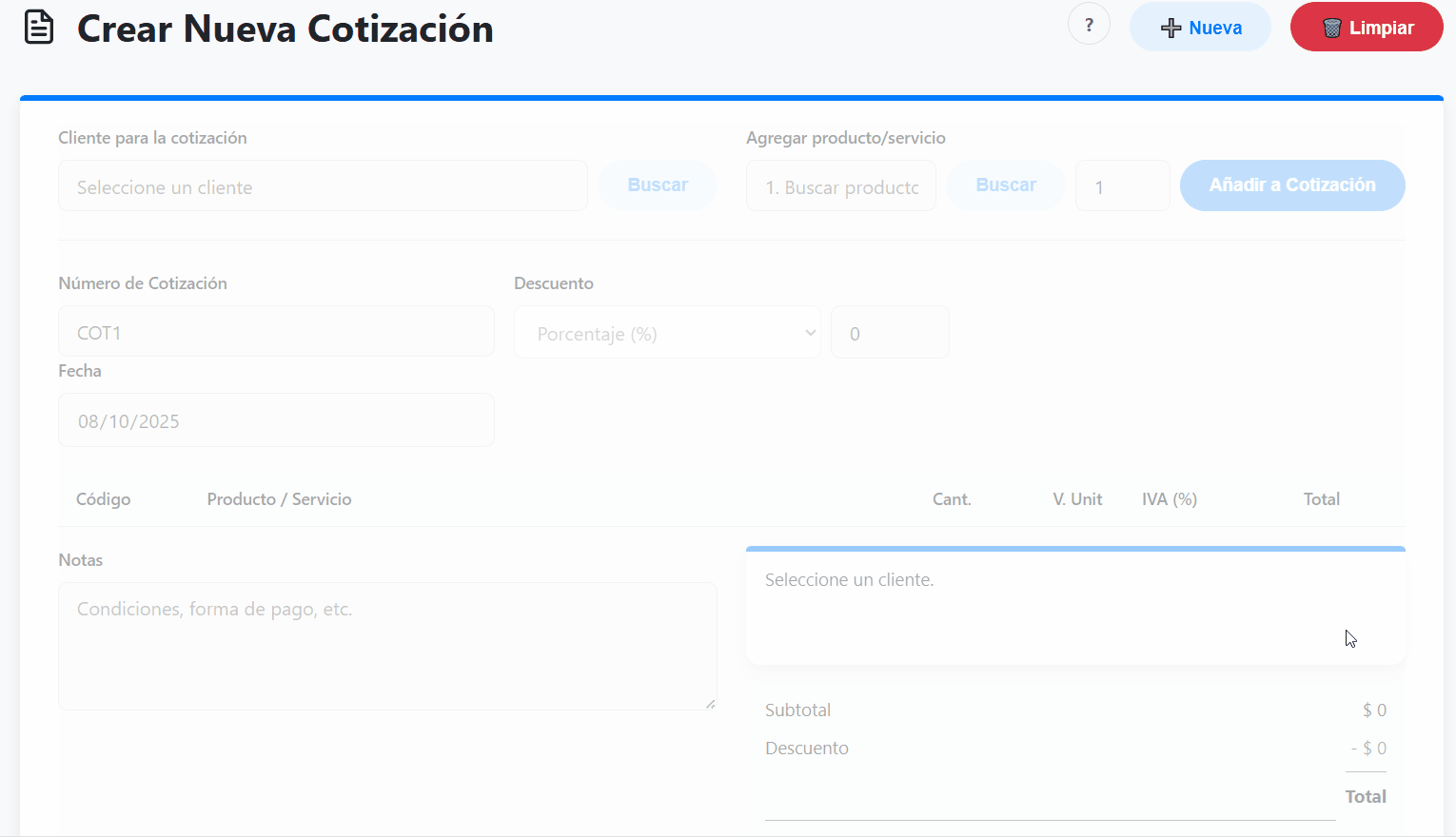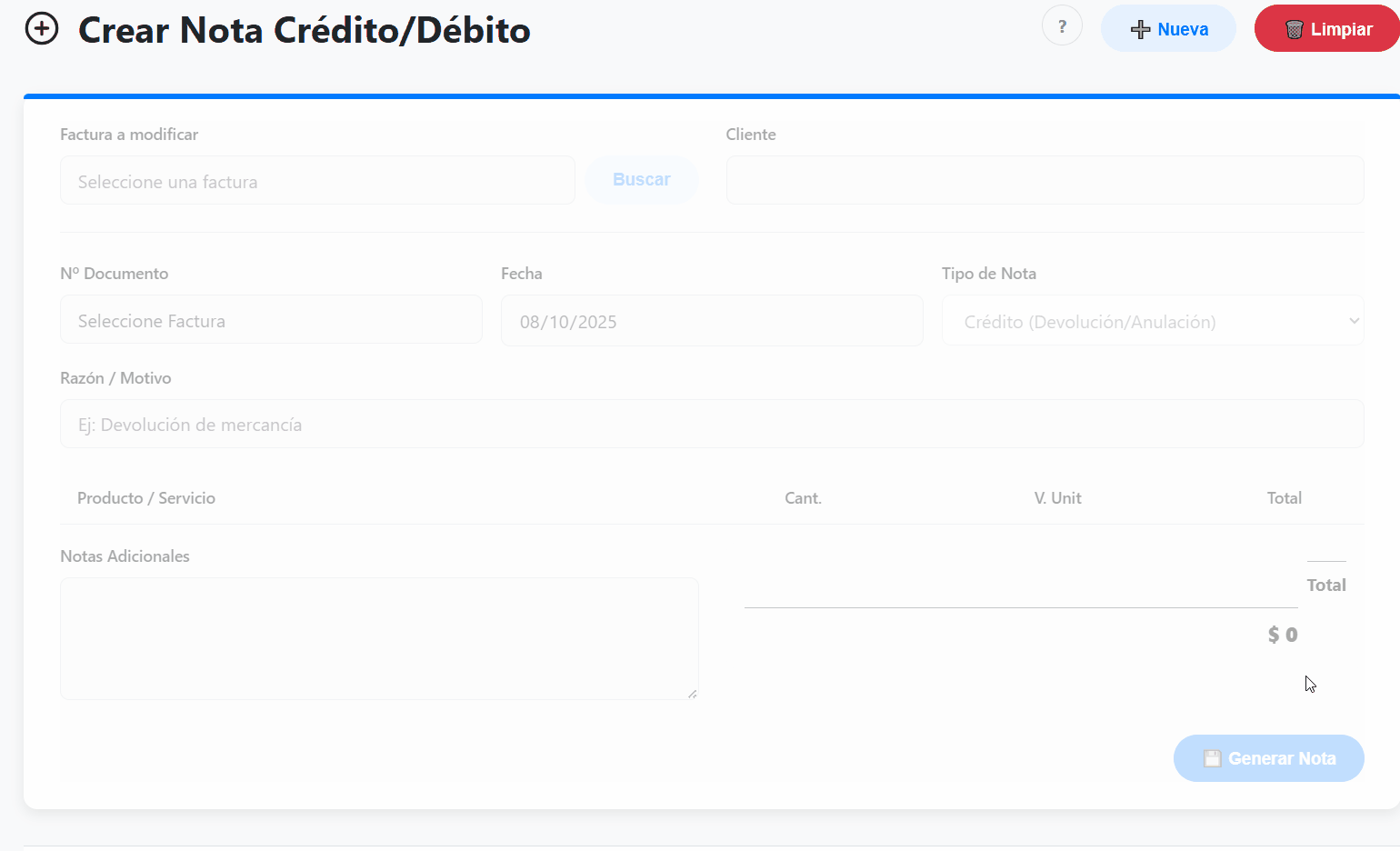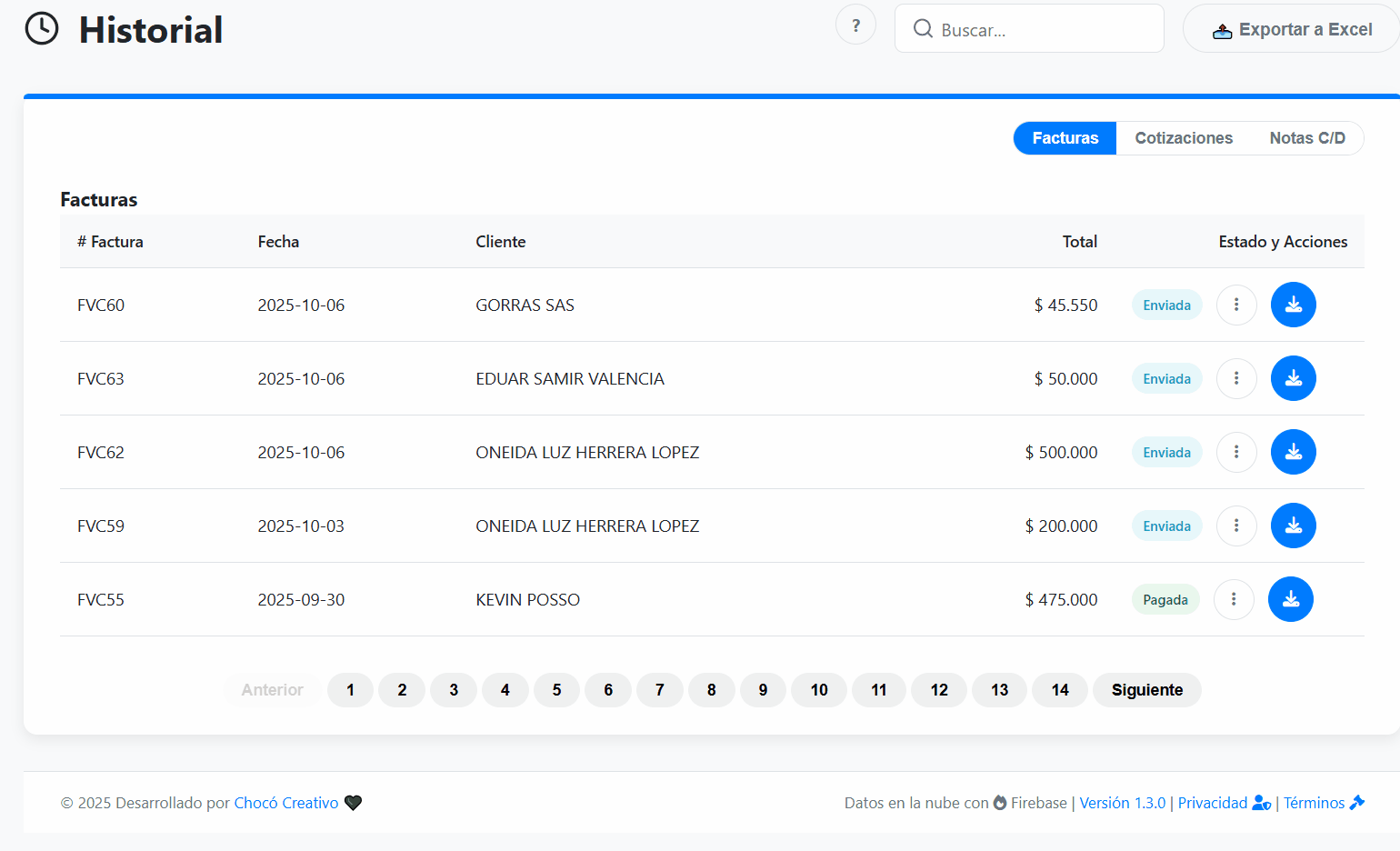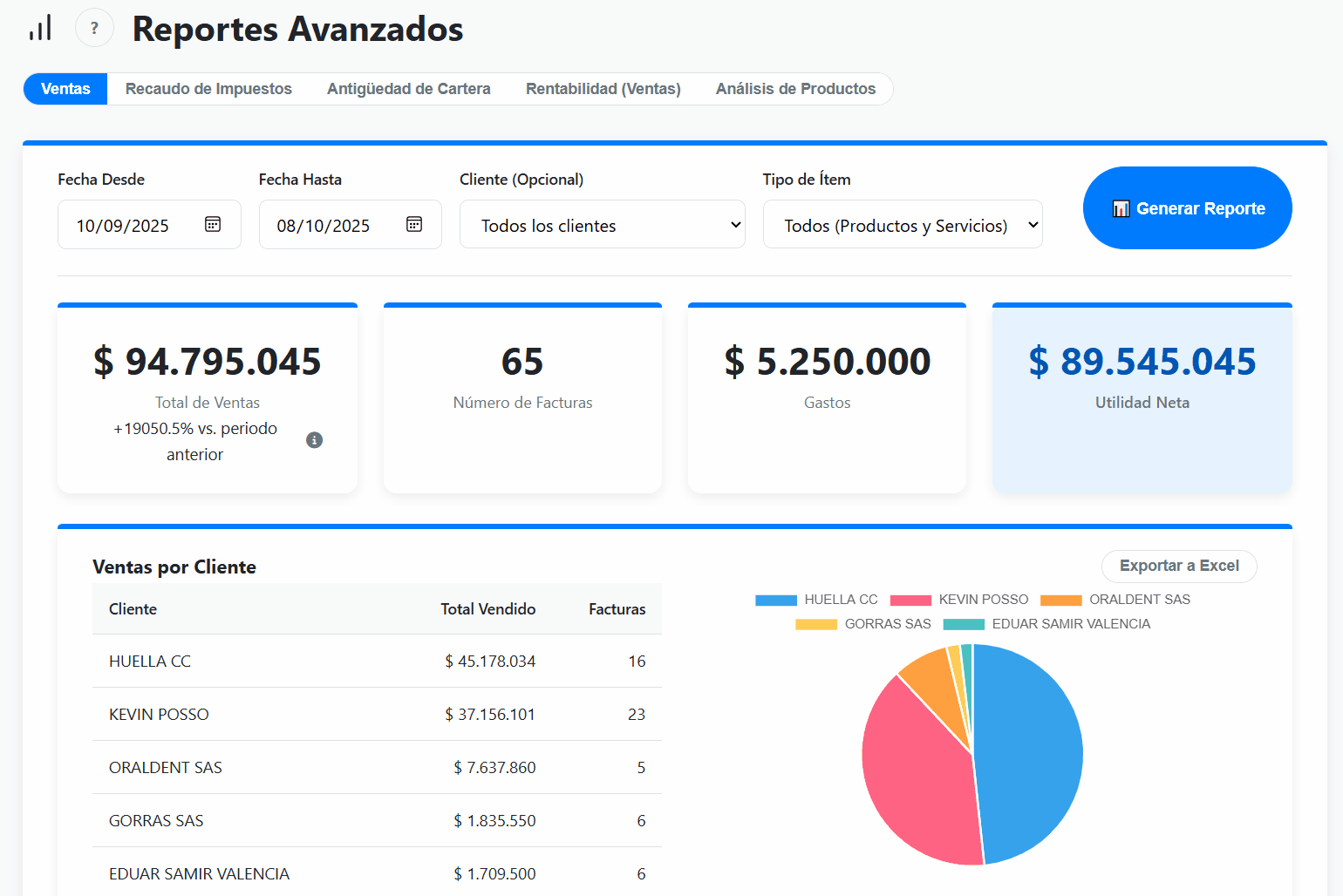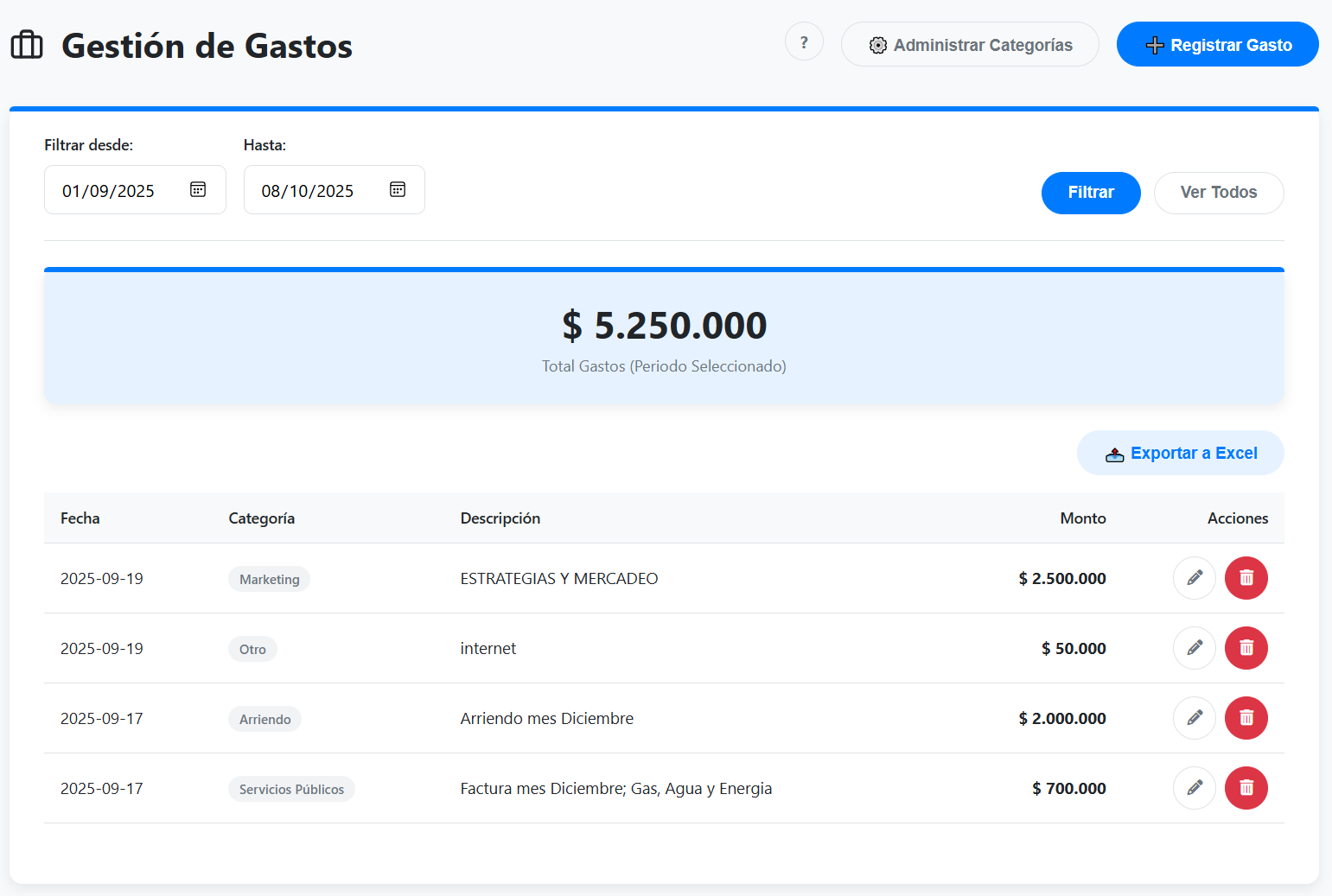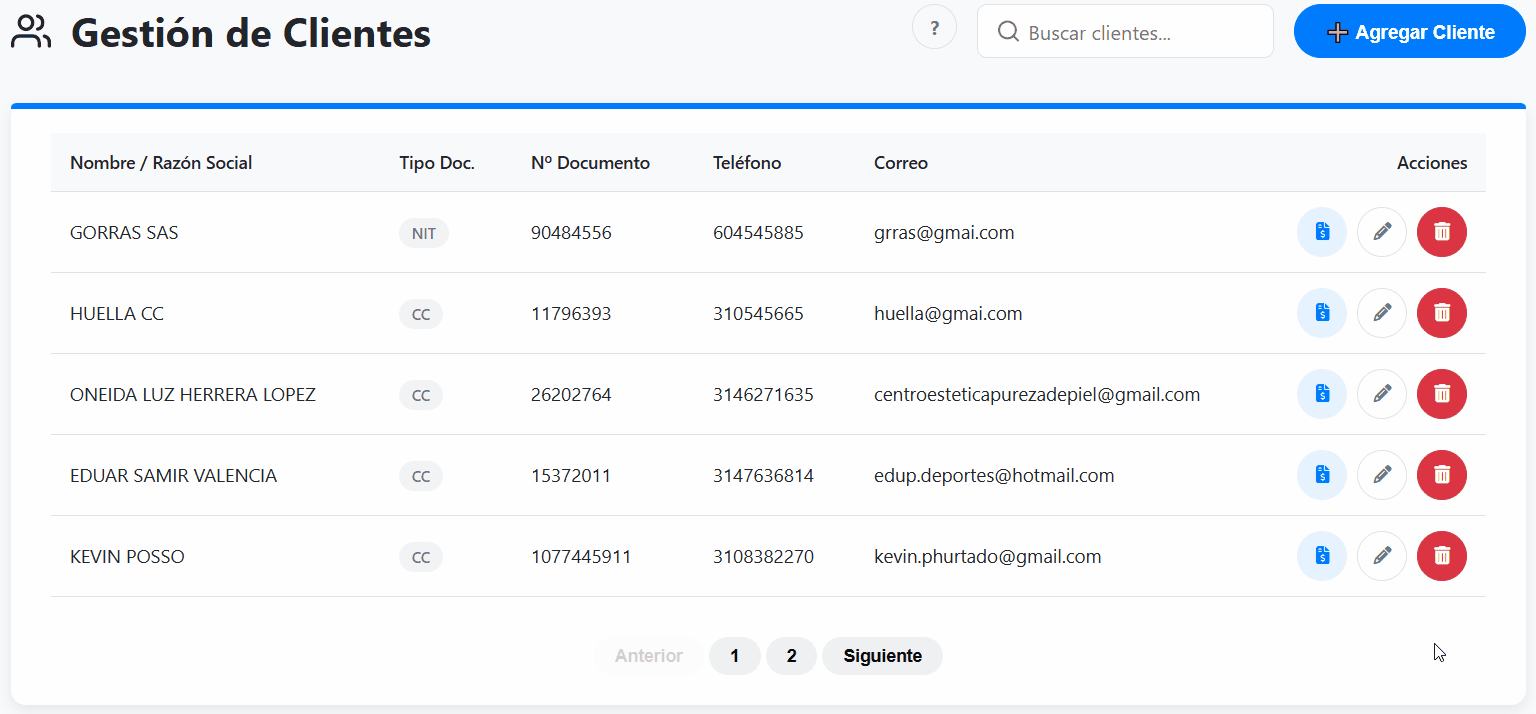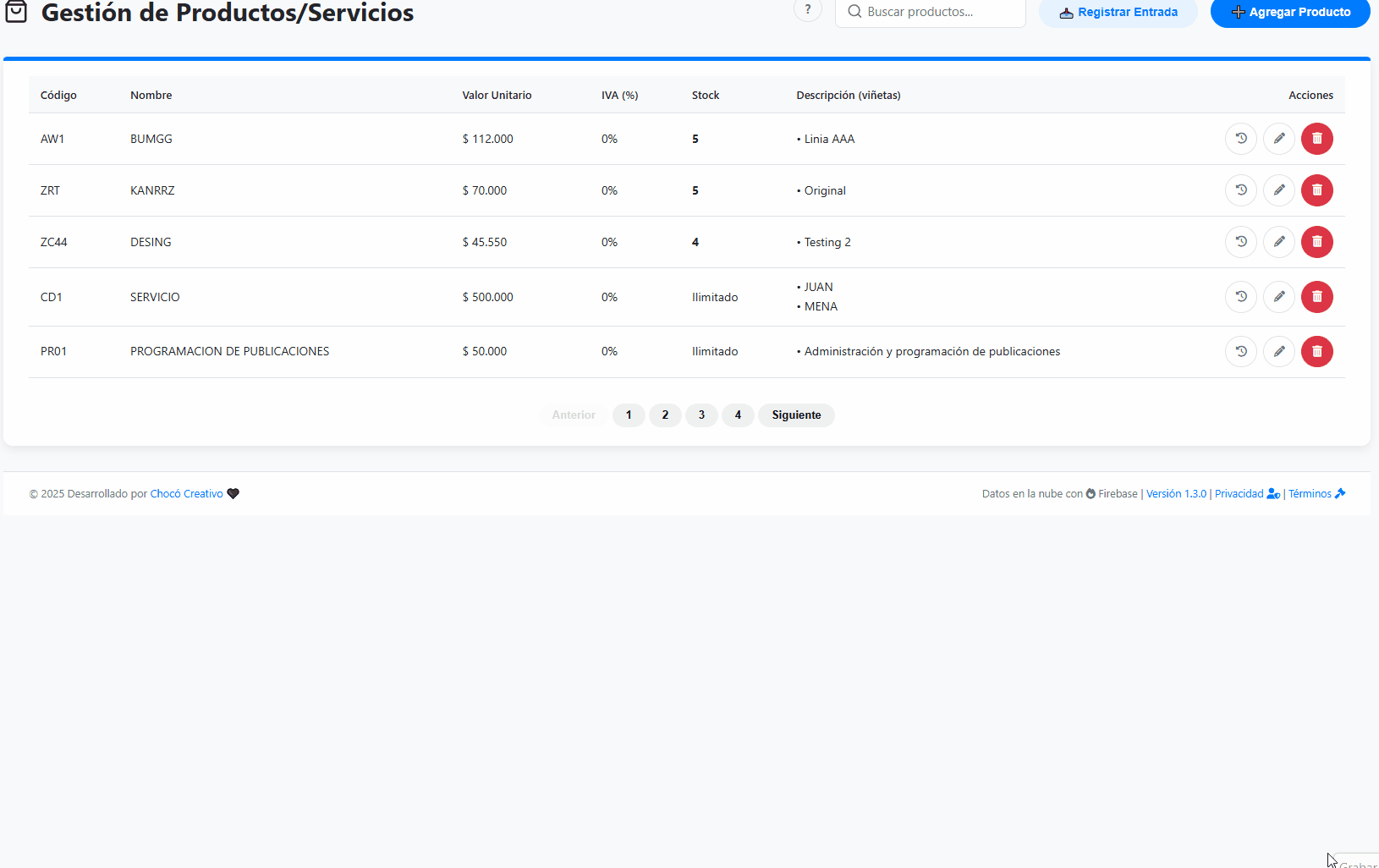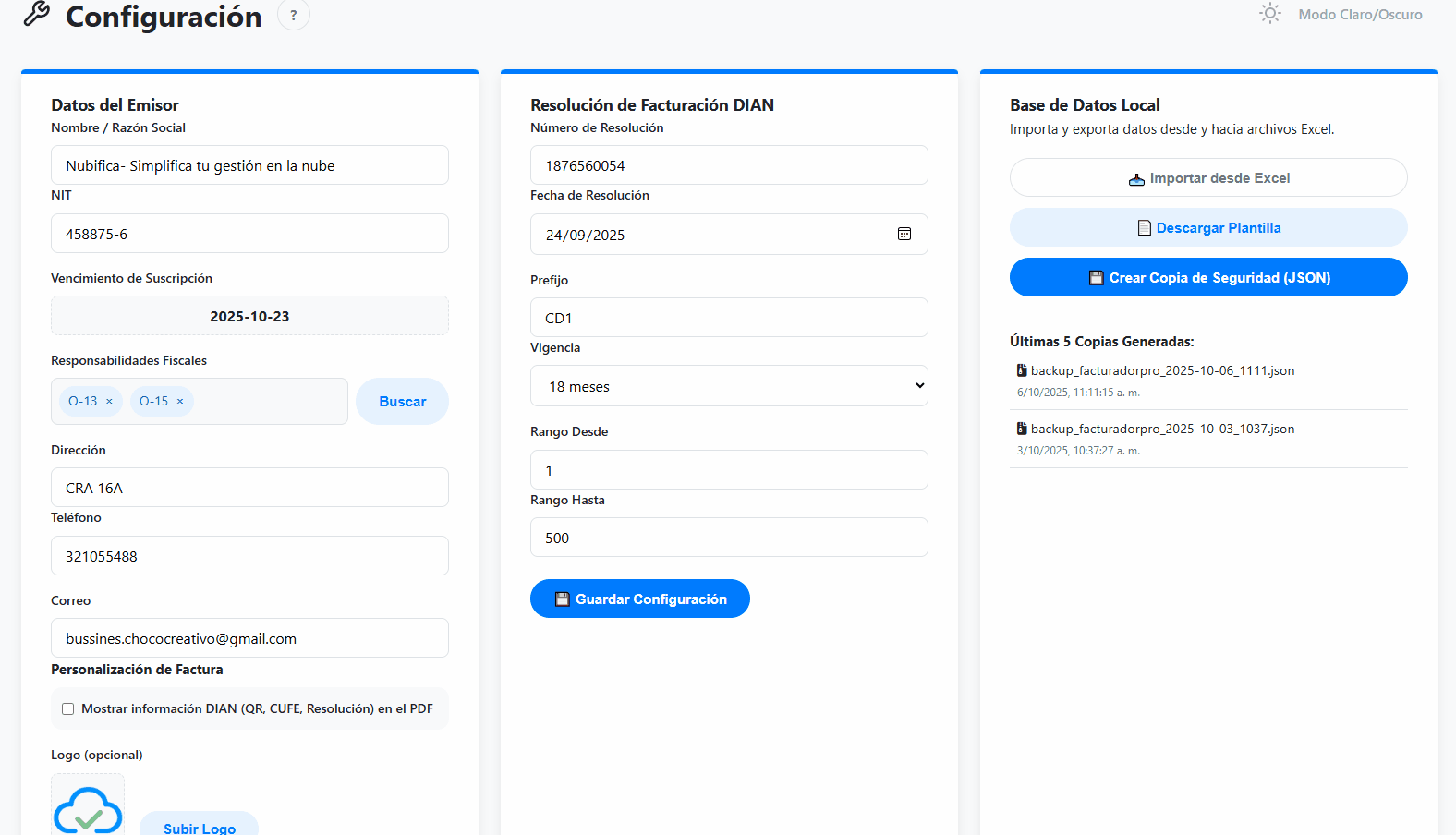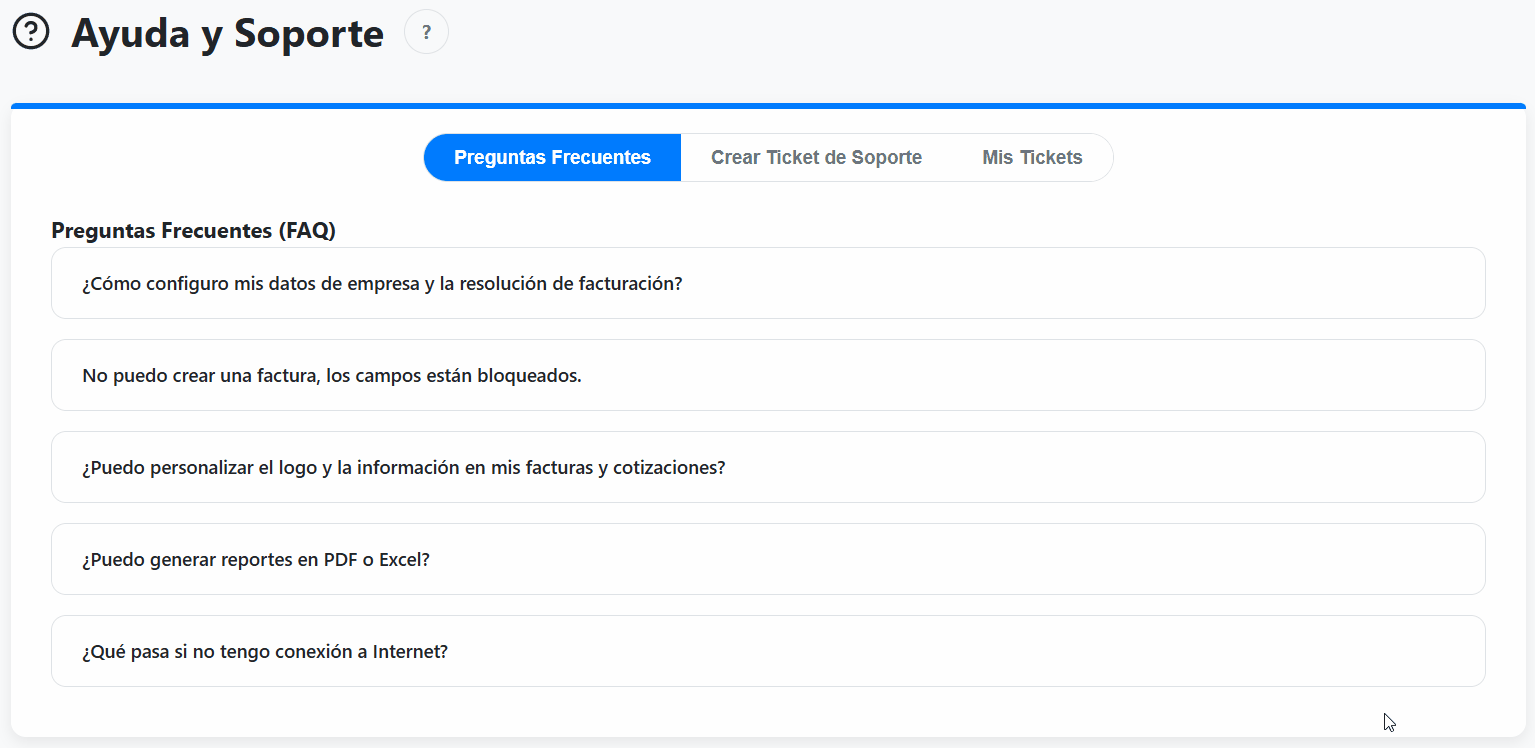¡Bienvenido a Nubifica! Sigue estos 5 pasos para configurar tu cuenta y generar tu primera factura en menos de 10 minutos.
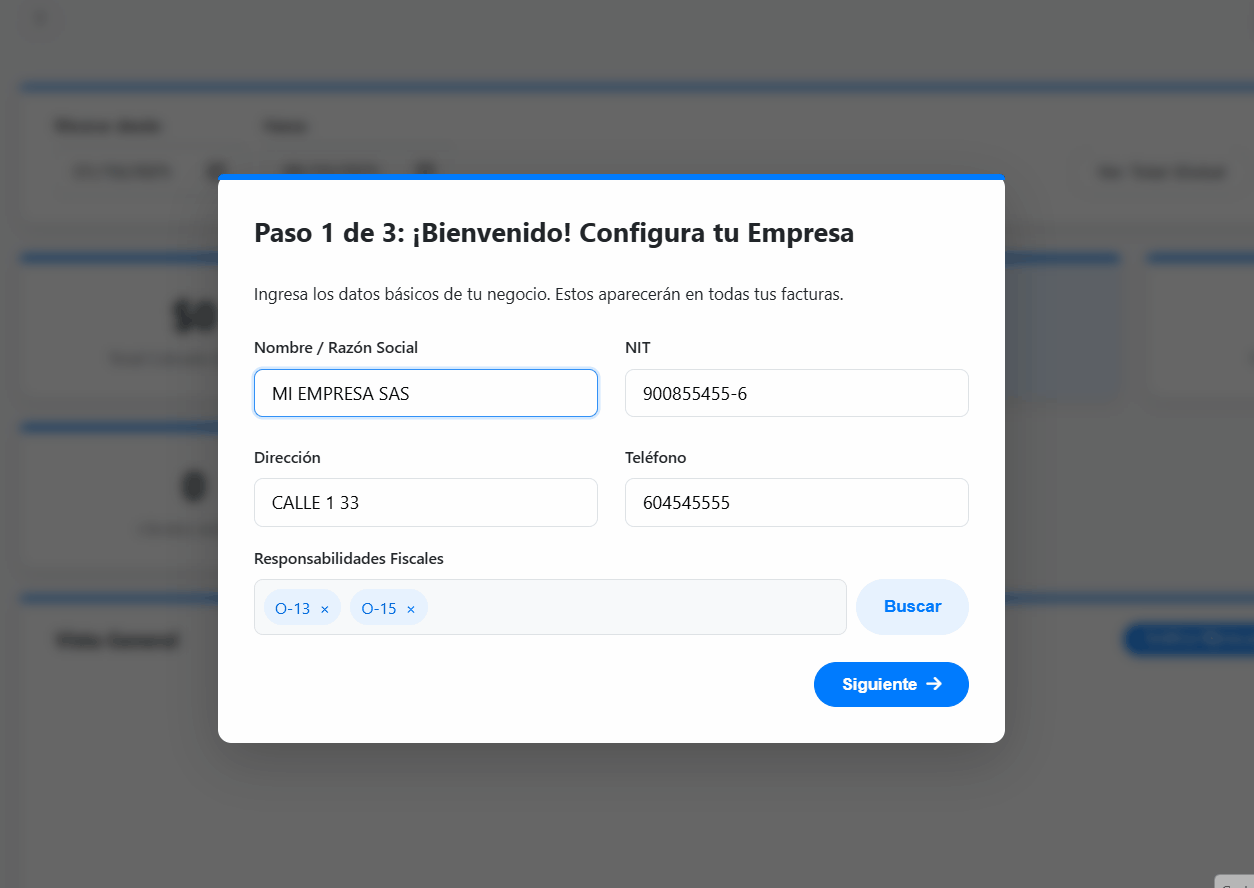
- Configura tu Empresa: Si eres un nuevo administrador, un asistente de 3 pasos (Onboarding) te guiará. Si no, ve a la sección de Configuración y llena los "Datos del Emisor", incluyendo tu información fiscal y tu logo.
- Crea tu Primer Cliente: Dirígete a la sección de Clientes y haz clic en
➕ Agregar Clientepara registrar a tu primer contacto. - Crea tu Primer Producto: Ahora, ve a Productos y añade un producto o servicio que vayas a facturar.
- Genera tu Primera Factura: ¡Es el momento! Ve a Nueva Factura, haz clic en
➕ Nueva, selecciona el cliente y producto que creaste y genera el documento. - Explora el Historial: Finalmente, visita el Historial para ver tu factura recién creada. Desde allí podrás descargarla, imprimirla o enviarla por correo y WhatsApp.